极速PE官网 > 帮助中心 >
win7旗舰系统重装教程
作者:pe系统 2016-10-31
当我们的电脑操作系统崩溃,唯一的解决办法就是重装系统。所以windows之家小编为网友们带来了win7旗舰系统重装教程,小编带来win7旗舰系统重装教程的目的也非常简单,就是希望网友们能够学会重装,以后系统崩溃了都不怕。下面就是win7旗舰系统重装教程。
第一步,打开刚才下载的Onekey Ghost
接下来,在Onekey ghost选择还原分区,在GHO WIM ISO映像路径中选择刚才下载的Win7旗舰版系统镜像,如下图
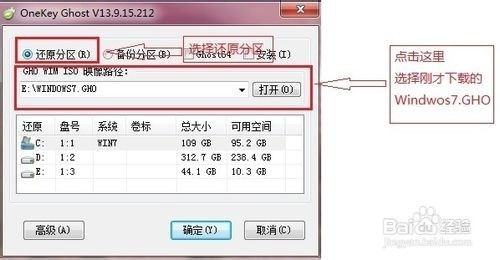
win7旗舰系统重装教程图一
然后在下方选择还原到C盘(注意:是点击下面的C盘一下,点击之后会变成蓝色的),如图
然后点击确定
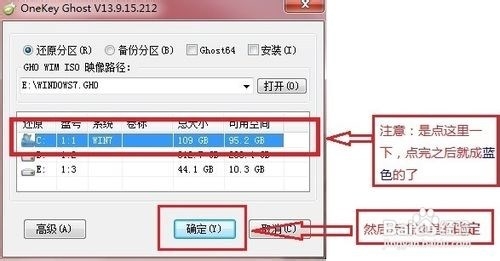
win7旗舰系统重装教程图二
点击确定后,会出现下图的提示框,询问是否重启,点击是
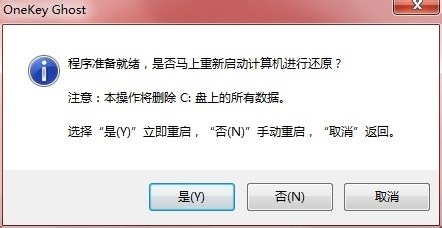
win7旗舰系统重装教程图三
接下来系统就会重启,重启后就会出现下图的界面,什么都不需要做,耐心等待进度条走完即可
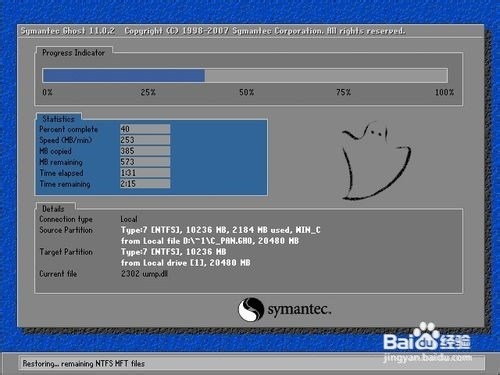
win7旗舰系统重装教程图四
重装系统Win7旗舰版已经完成,接下来就会进入Windows,系统会自动进行安装,同样什么都不需要做,等待进入桌面后,重装系统完毕。
到此为止,重装系统Win7旗舰版已经完成,你的系统已经成为Win7旗舰版啦,想要使用windows xp系统的网友可以阅读如何重装xp系统讲解。
以上的全部内容就是windows之家小编为网友们带来的win7旗舰系统重装教程,相信聪明机智的网友们看完上面的教程都已经学会了win7系统重装的方法了。其实重装系统确实不难,所以网友们一定要尽力去学习噢。有任何问题都可以来咨询小编。
摘要:windows之家小编为网友们带来了win7旗舰系统重装教程,小编带来win7旗舰系统重装教程的目的也非常简单,就是希望网友们能够学会重装,以后系统崩溃了都不怕.....
